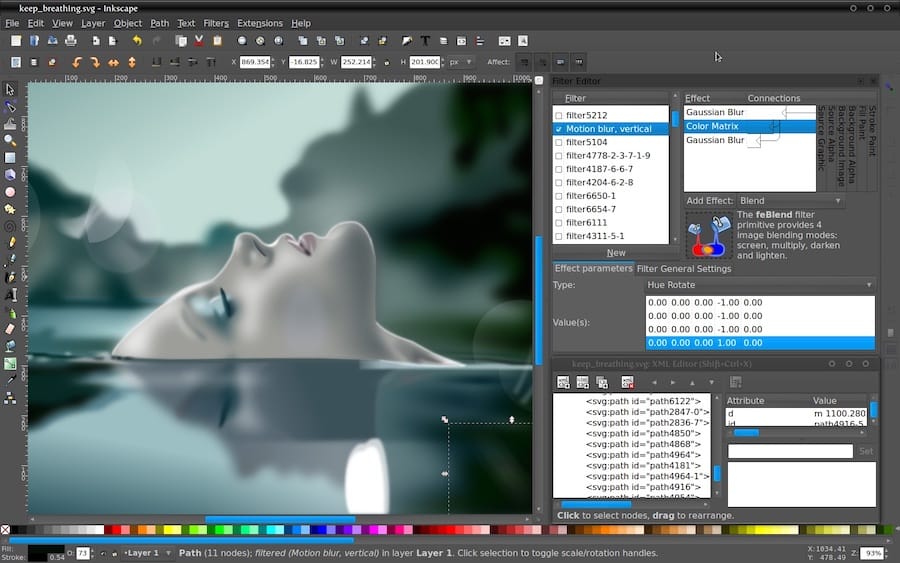Inkscape 被设计师、艺术家、工程师和任何想要在不花一分钱的情况下创建精美视觉效果的人广泛使用。在本文中,我们将逐步指导您如何在 Debian 11 上安装 Inkscape。您还将学习如何配置它并开始您的第一个项目。所以,让我们深入了解 Debian 11 上 Inkscape 的强大功能!
在 Debian 11 Bullseye 上安装 Inkscape
第 1 步。在我们安装任何软件之前,通过在终端中运行以下命令来确保您的系统是最新的非常重要:apt
<span class="pln">sudo apt update sudo apt upgrade sudo apt install ca</span><span class="pun">-</span><span class="pln">certificates apt</span><span class="pun">-</span><span class="pln">transport</span><span class="pun">-</span><span class="pln">https software</span><span class="pun">-</span><span class="pln">properties</span><span class="pun">-</span><span class="pln">common lsb</span><span class="pun">-</span><span class="pln">release</span>
第 2 步。在 Debian 11 上安装 Kdenlive。
方法 1.使用 Debian 默认的 Debian 存储库安装 Inkscape √
默认情况下,Inkscape 在 Debian 11 基础存储库中可用。所以,现在运行以下命令将 Inkscape 安装到你的 Debian 系统中:
<span class="pln">sudo apt install inkscape</span>
-
- 方法 2.使用 Snap 包安装 Inkscape √
Inkscape 也可以作为 Snap 包提供,这是一种通用包格式,可以安装在任何支持 Snap 的 Linux 发行版上。如果您的系统上尚未安装 Snapd,请安装它:
<span class="pln">sudo apt update sudo apt install snap</span>
之后,使用 Snap 安装 Inkscape:
<span class="pln">sudo snap install inkscape</span>
有关安装 Snap 的其他资源,请阅读下面的帖子:
- 如何在 Debian Linux √ 上安装 Snap
第 3 步。在 Debian Linux 上访问 Inkscape。
成功安装后,您可以从应用程序菜单或通过在终端中键入以下命令来启动 Inkscape:
<span class="pln">inkscape</span>
在 Debian 11 系统上安装 Inkscape 后,您可以开始使用它来创建和编辑矢量图形。Inkscape 提供了广泛的工具和功能来创建高质量的图形,例如绘图工具、形状工具、文本工具等。
您可以根据需要自定义 Inkscape 界面和首选项,方法是转到编辑 ->首选项。在“首选项”对话框中,您可以配置各种设置,例如默认单位、颜色、显示等。
感謝您使用這本教鬆教材在 Debian 11 Bullseye 上安裝最新版本的 Inkscape。有关其他帮助或有用信息,我们建议您查看官方 Inkscape 网站。